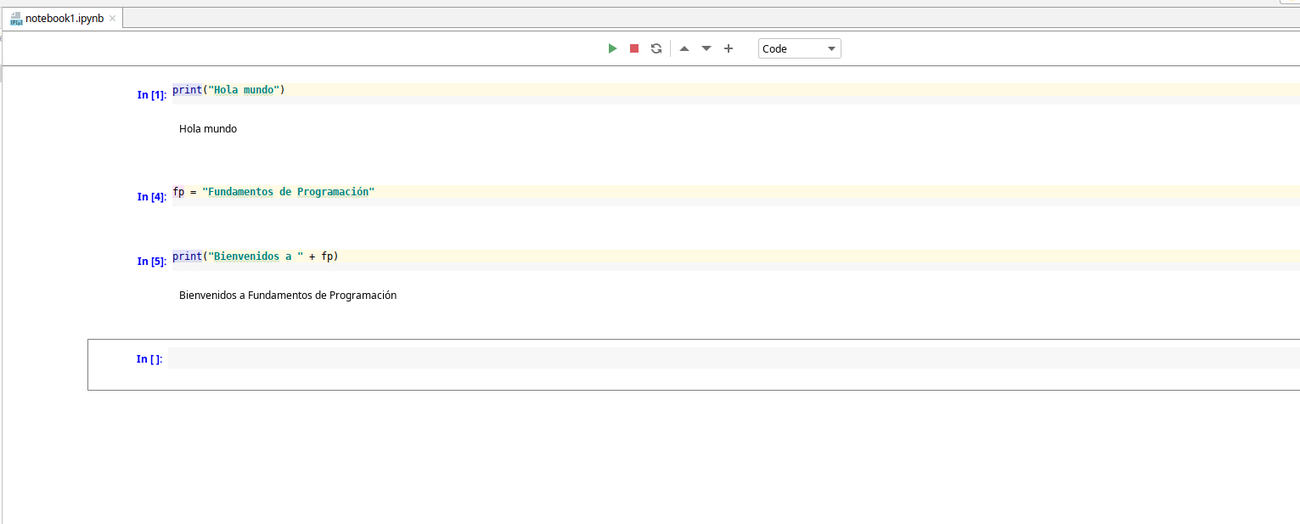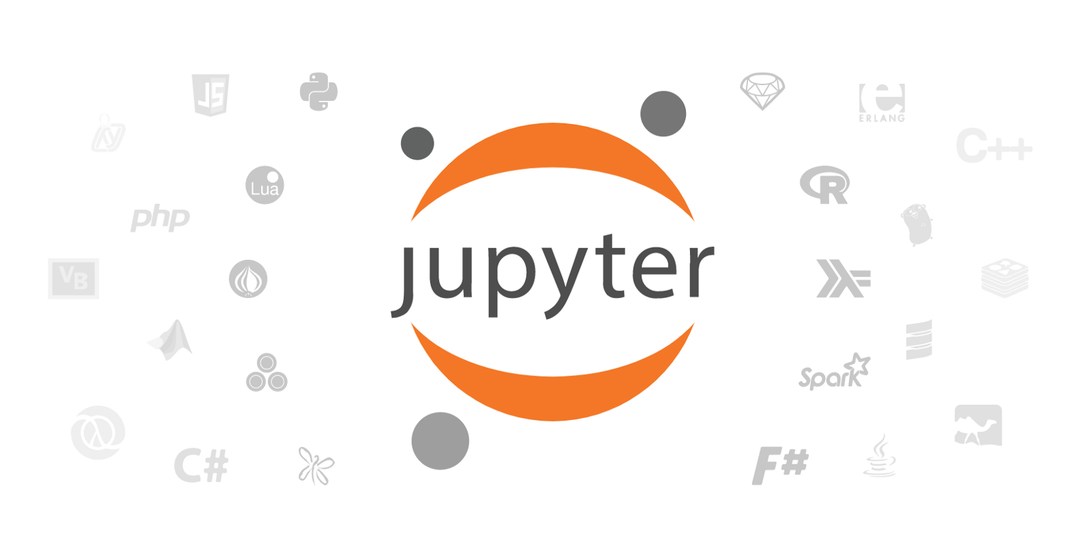
Jupyter Notebook es un entorno de trabajo interactivo web que permite desarrollar código en Python de manera dinámica, a la vez que integrar en un mismo documento tanto bloques de código como texto, gráficas o imágenes. Te permite editar y ejecutar documentos de notebook a través de cualquier navegador web, e incluso dentro de Pycharm.
Es necesario que su computadora tenga instalado Python, y este se encuentre agregado al PATH de Windows. Además, para la instalación es necesario que tenga acceso a Internet.
Para ejecutar jupyter, abrir la línea de comandos de Windows y escribir la instrucción: jupyter notebook y presionar Enter.
Al ejecutarse, se abrirá una pestaña en su navegador web predefinido, por medio del cual podemos crear y ejecutar notebooks de jupyter. Esta pestaña nos mostrará una lista de notebooks, archivos y directorios dentro de la carpeta donde iniciamos jupyter. No debe cerrar la línea de comandos hasta que haya terminado de trabajar con jupyter.
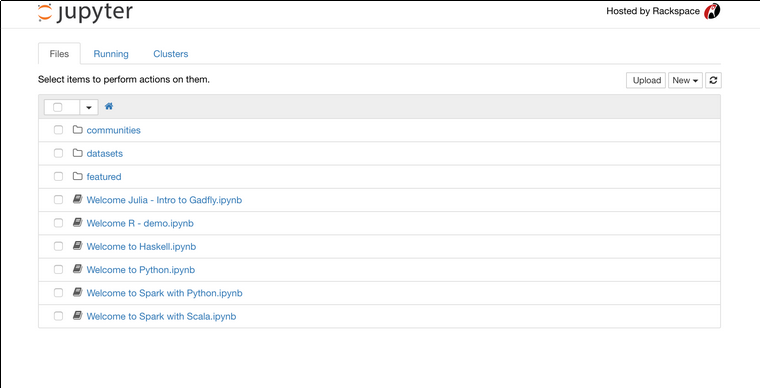
Para crear un nuevo notebook, hacemos click en en botón New, y dentro de las opciones seleccionamos Python.
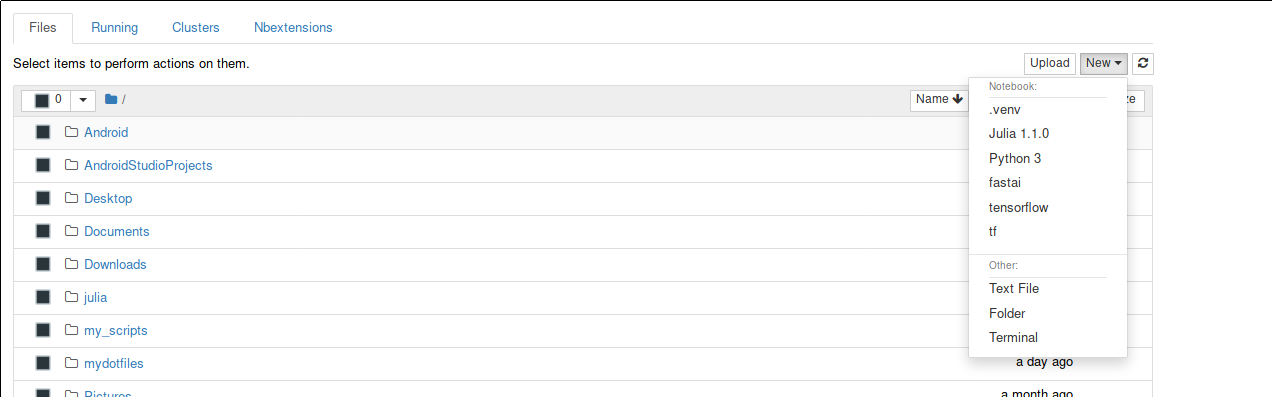
Se abrirá una pestaña nueva con el cuaderno creado. Dentro de la pestaña observamos una interfaz simple con un menú de herramientas y un área de trabajo, donde podremos empezar a escribir nuestro código en Python.
El área de trabajo está formado de celdas, las cuales son la unidad básica de trabajo en Jupyter. Utilizando la barra de Herramientas podemos crear nuevas celdas, copiar, pegar y eliminar celdas.
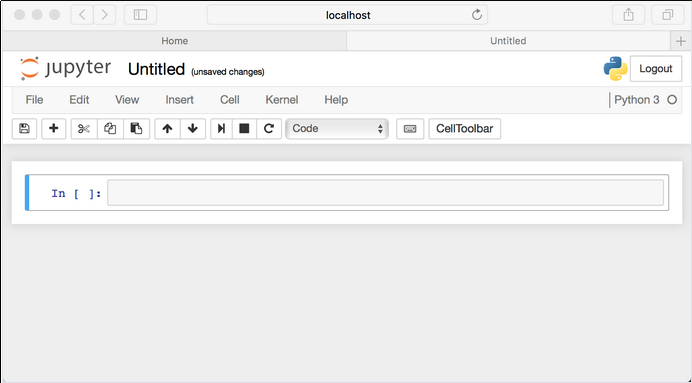
Para darle un nombre al notebook creado hacemos click en la parte superior izquierda de la pestaña.
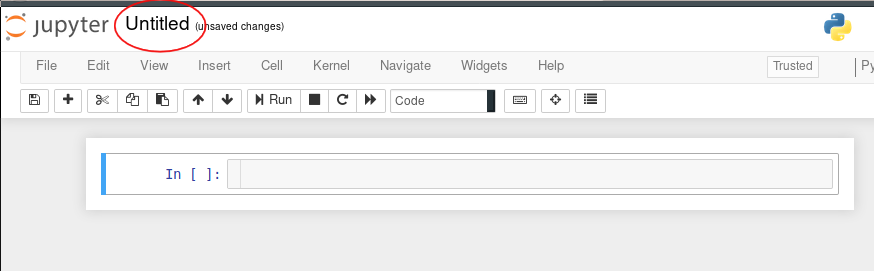
Se abrirá una ventana donde podremos escribir un nuevo nombre para nuestro notebook.
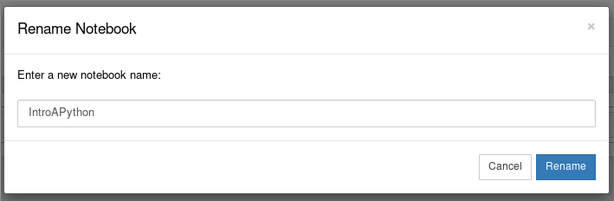
Dentro de las celdas podemos escribir texto o código en Python y ejecutarlo. Para ejecutar el contenido de una celda, una vez seleccionada podemos hacer click en el botón Run, o hacer Ctrl+Enter. Si queremos ejecutar y avanzar automáticamente a la siguiente celda (o crear una nueva celda en caso que no existiese más celdas), hacemos Shift+Enter.
Una vez ejecutado el código de una celda, se mostrará immediatamente el resultado de la operación realizada. Cualquier función o variable creada en una celda ejecutada puede ser utilizada en una nueva celda.
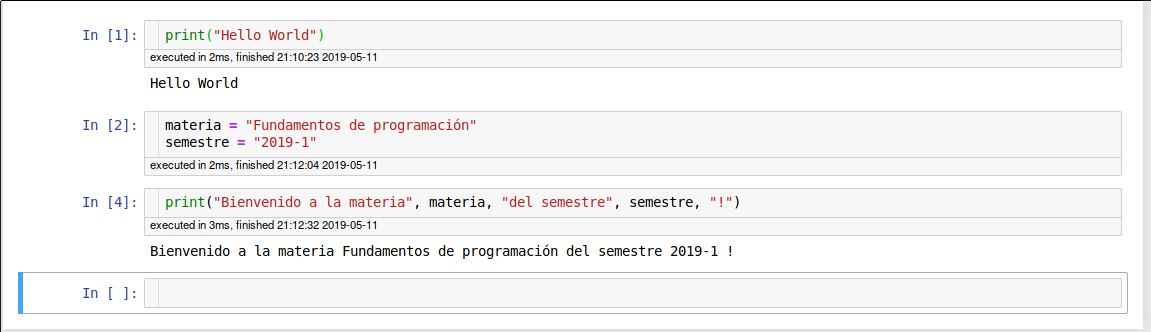
Podemos utilizar las celdas también para escribir texto plano, para esto seleccionamos la celda y la convertimos a tipo Markdown, seleccionando la opción en la barra de herramientas.
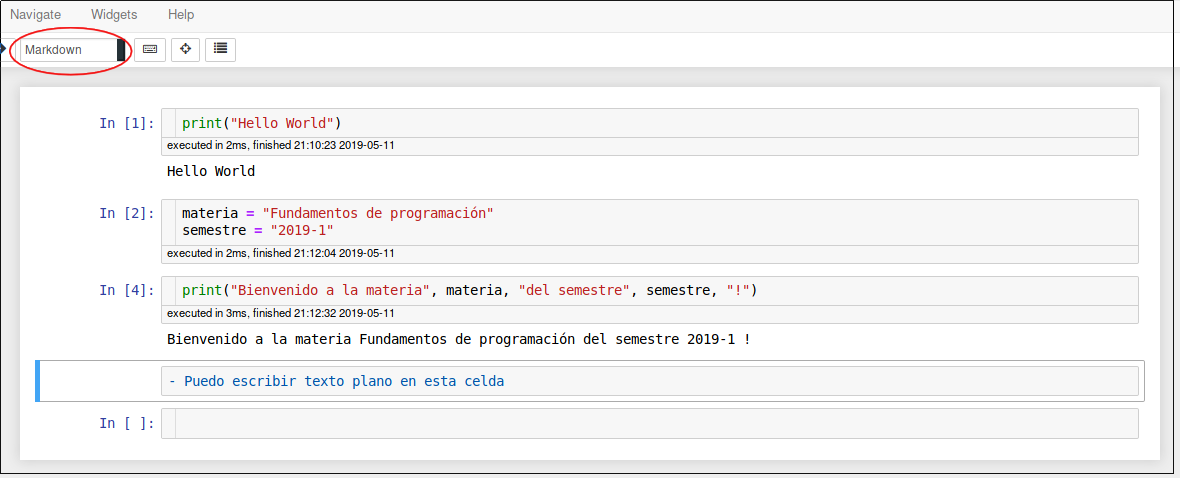
De la misma manera ejecutamos la celda con el botón Run o Ctrl+Enter
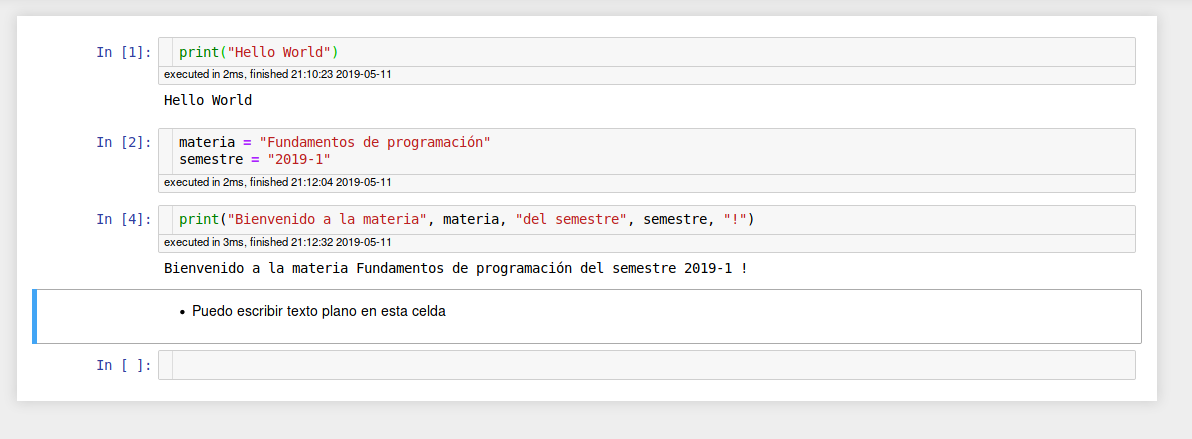
Los cambios en los notebooks de Jupyter son guardados automáticamente. Una vez haya terminado de trabajar en su cuaderno, puede simplemente cerrar la pestaña, y posteriormente cerrar la línea de comandos.
1. Una vez creado un nuevo proyecto en Pycharm, crear un jupyter notebook, y le dan el nombre que deseen.
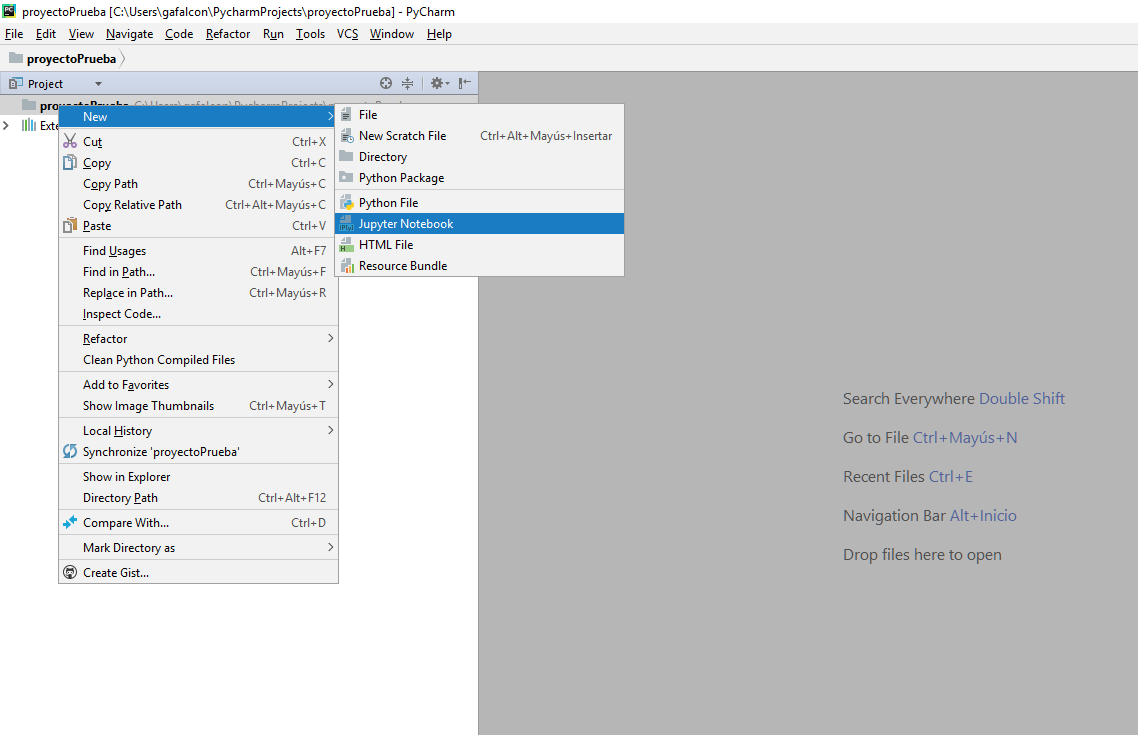
2. Se abrirá una interfaz similar a la interfaz web, con una celda para ingresar código, y botones para ejecutar, crear y desplazarse entre celdas.
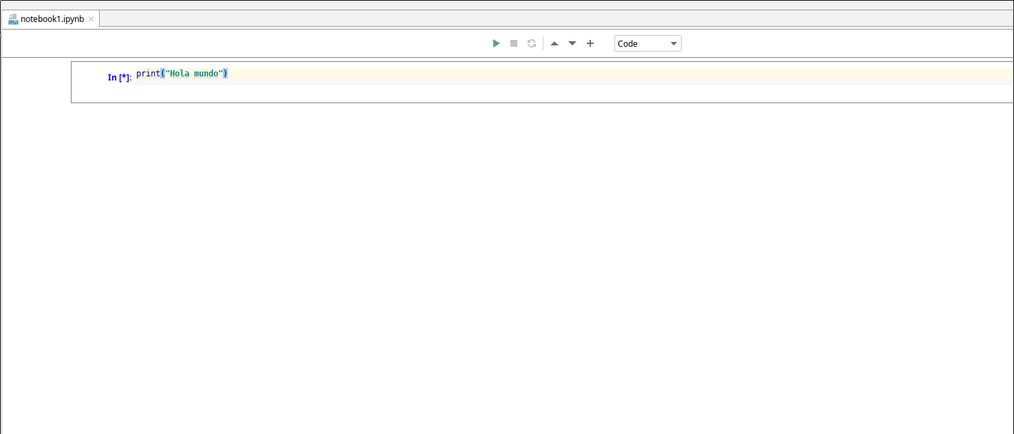
3. Si Jupyter no se encuentra ejecutándose en la línea de comandos, al intentar ejecutar una celda Pycharm les dará la opción de ejecutar Jupyter.
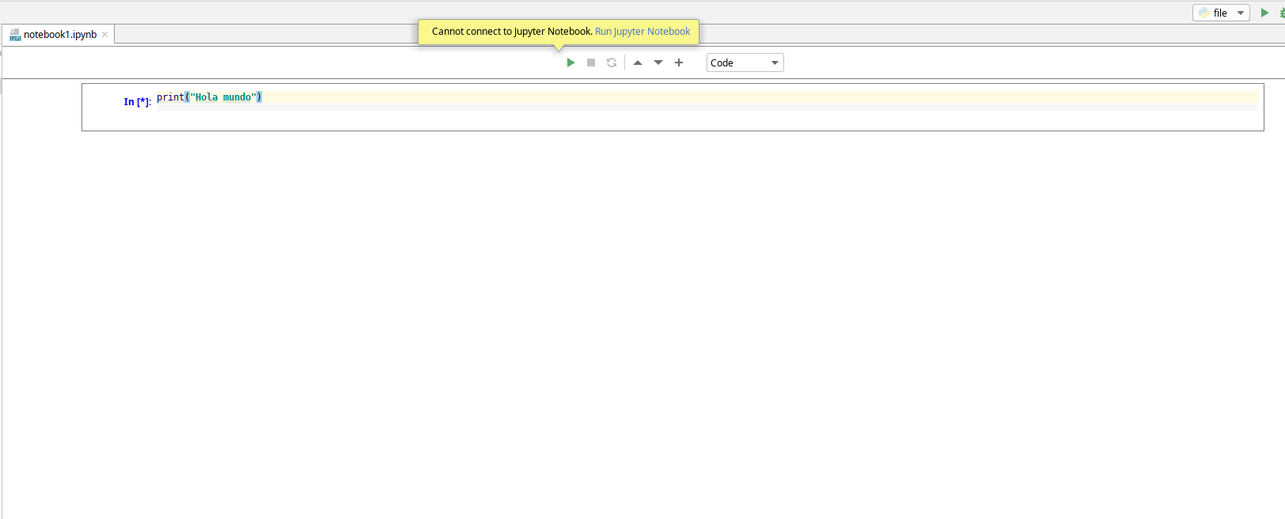
Una vez se encuentre ejecutando, podemos trabajar normalmente.